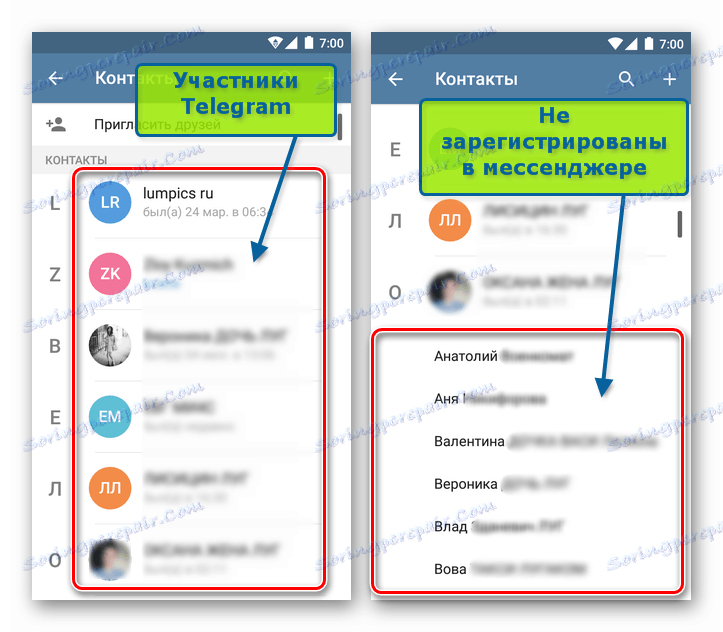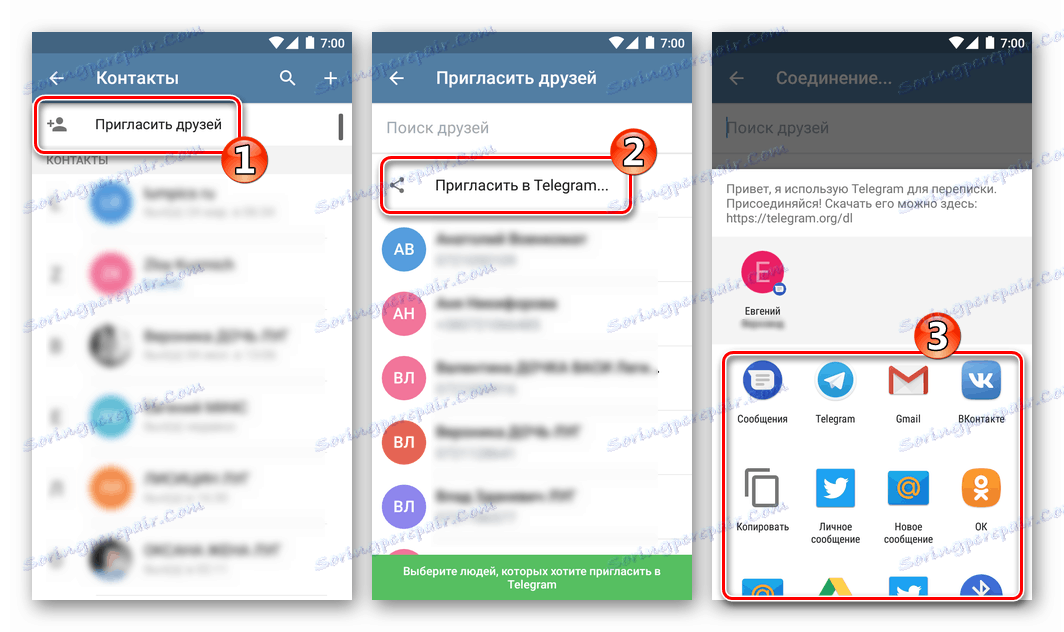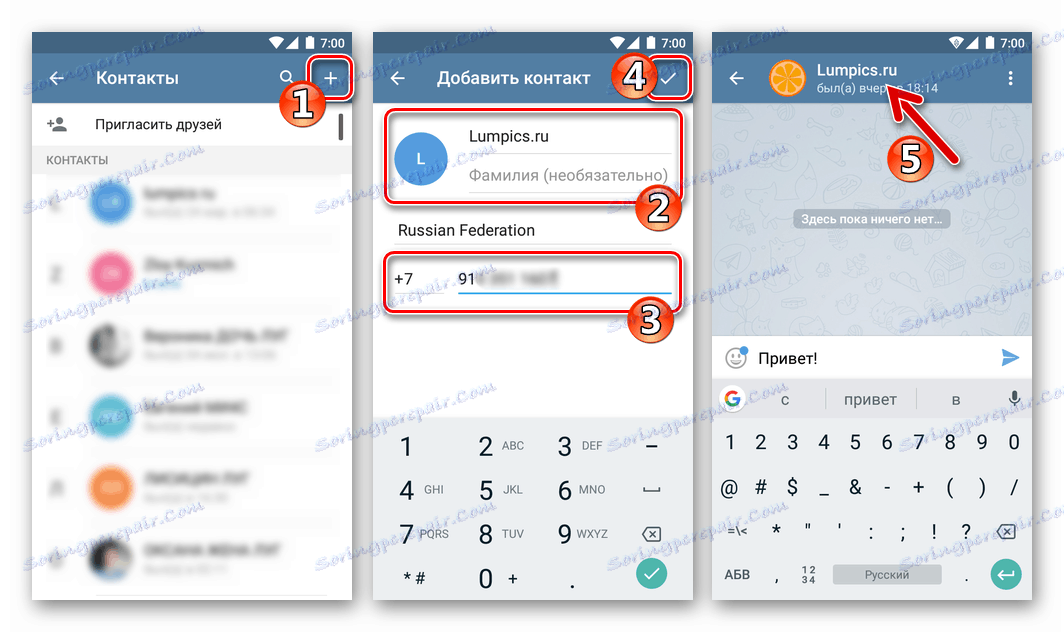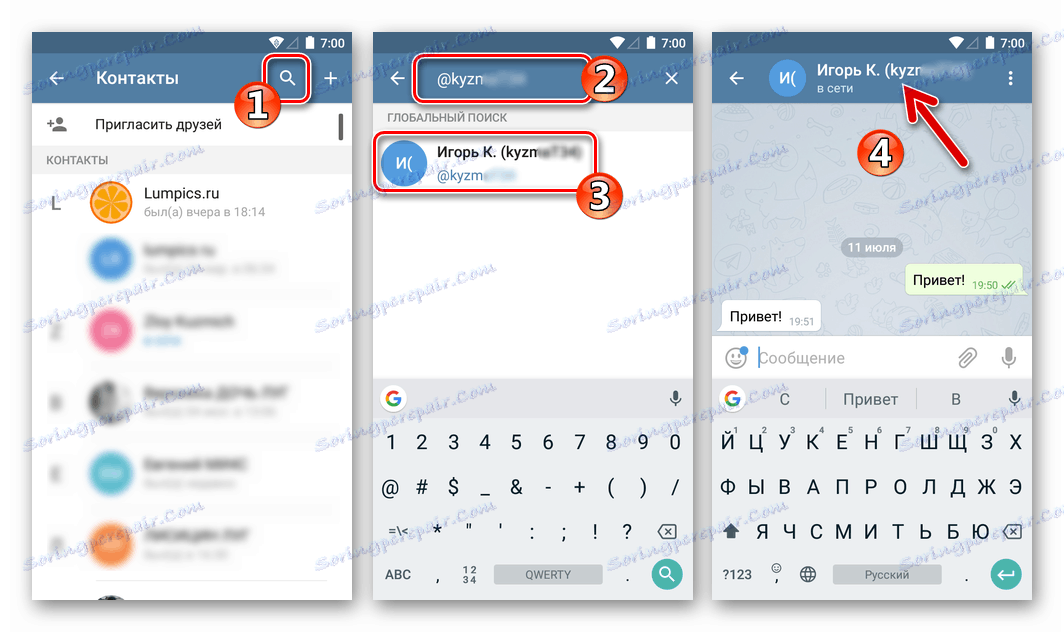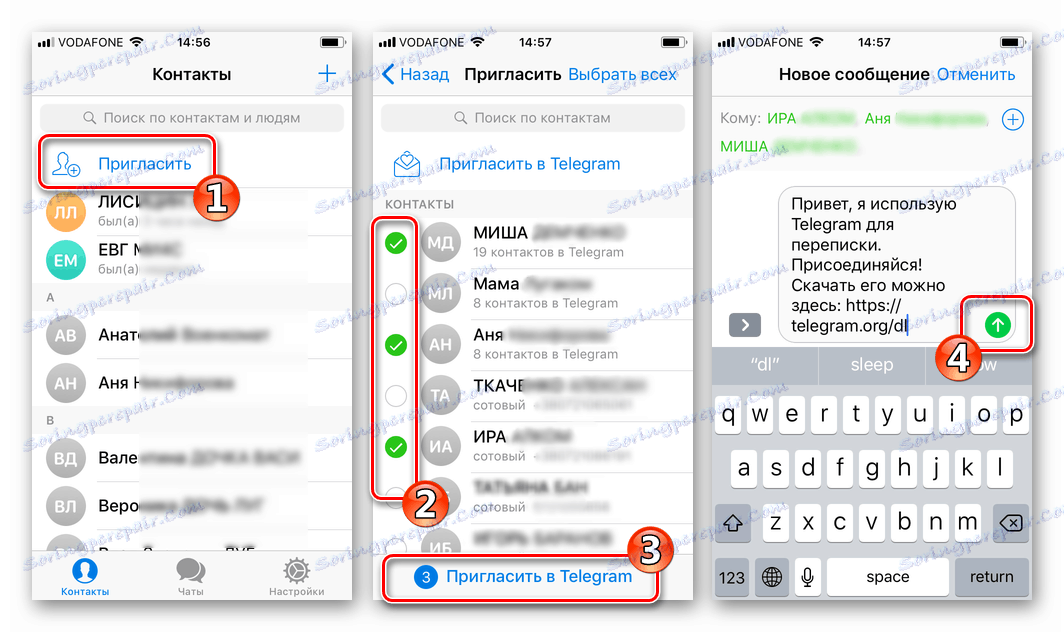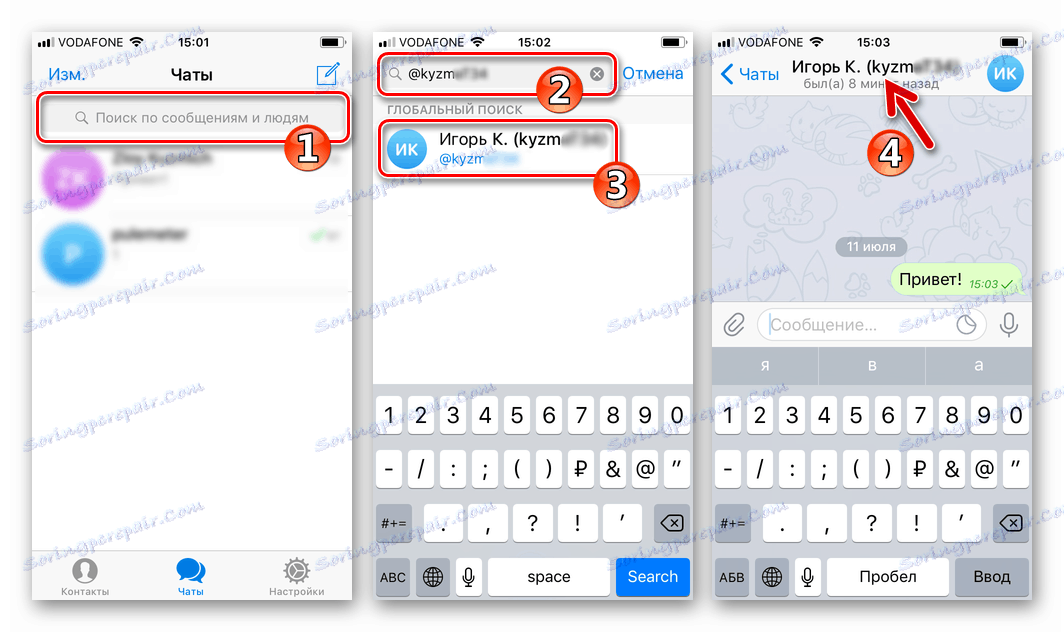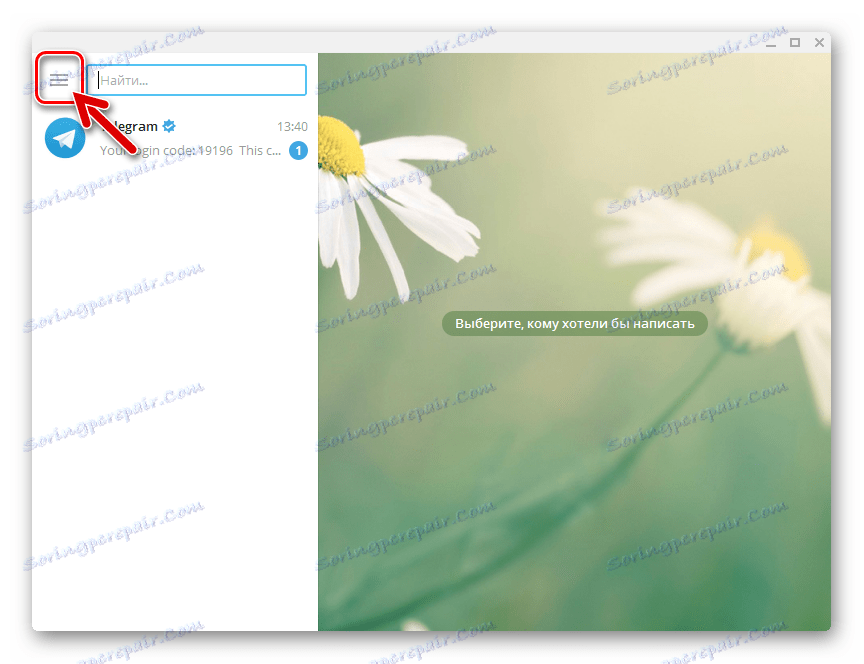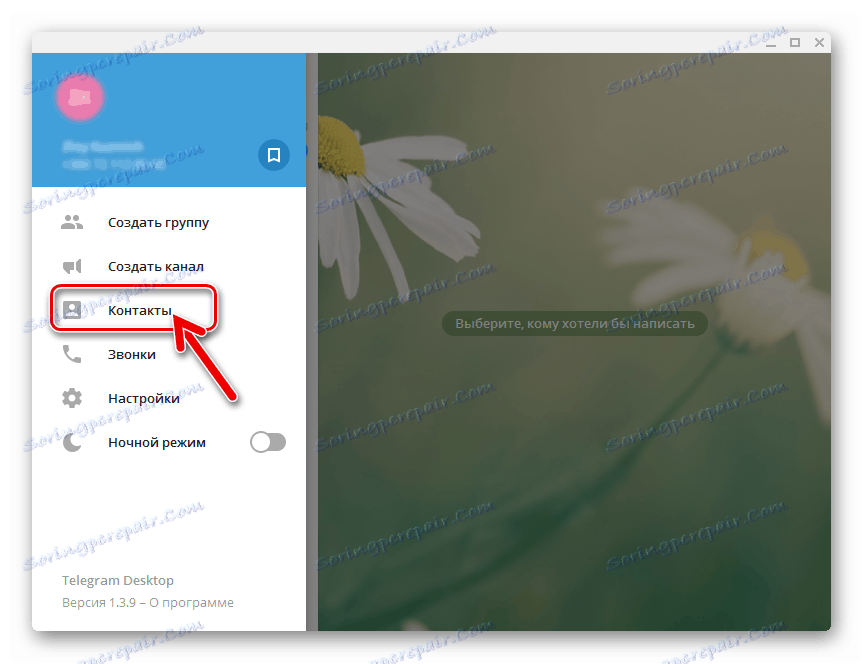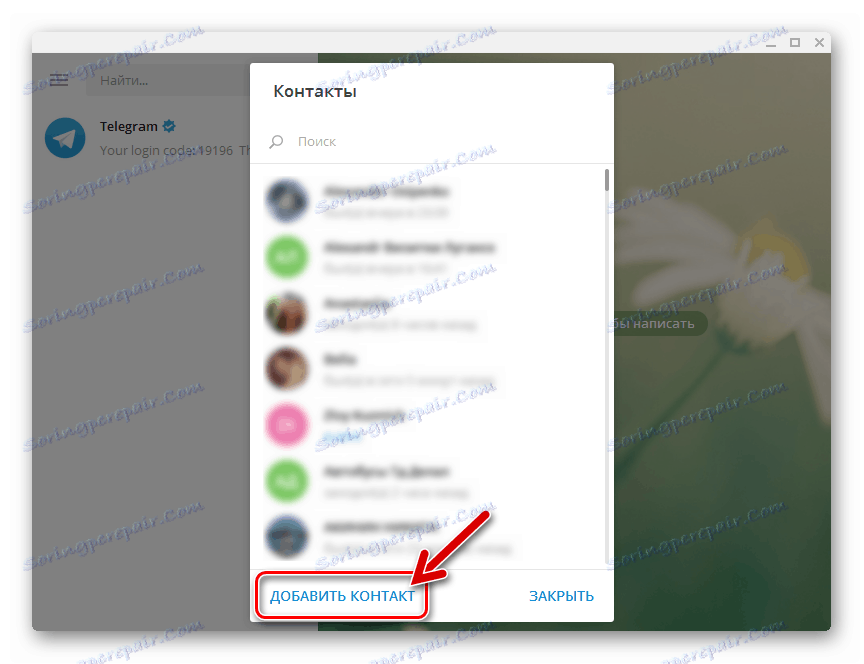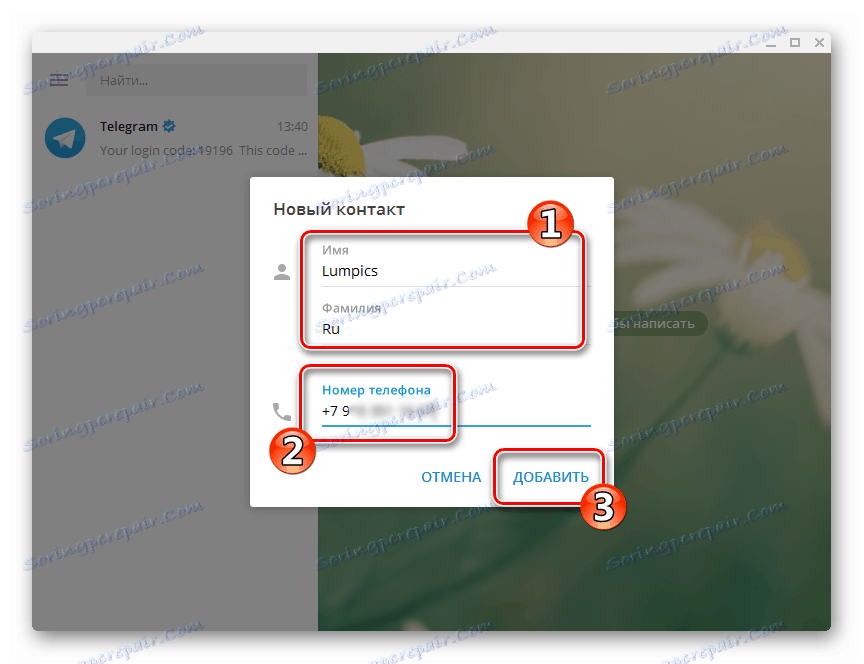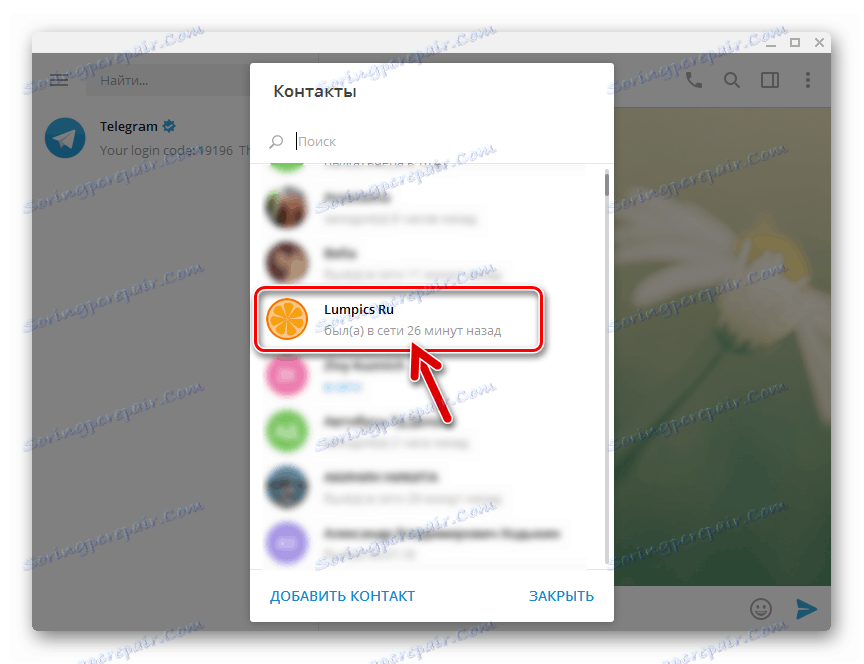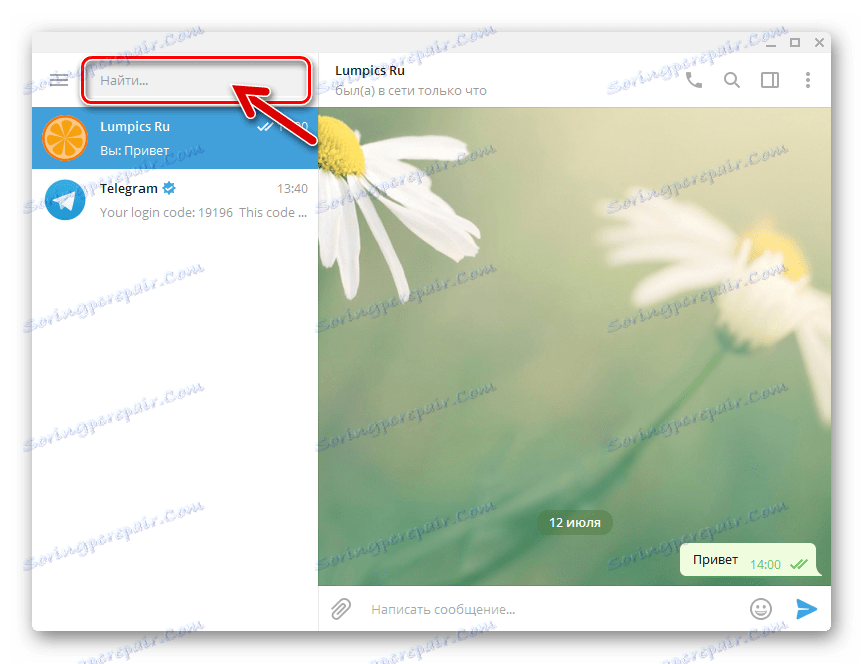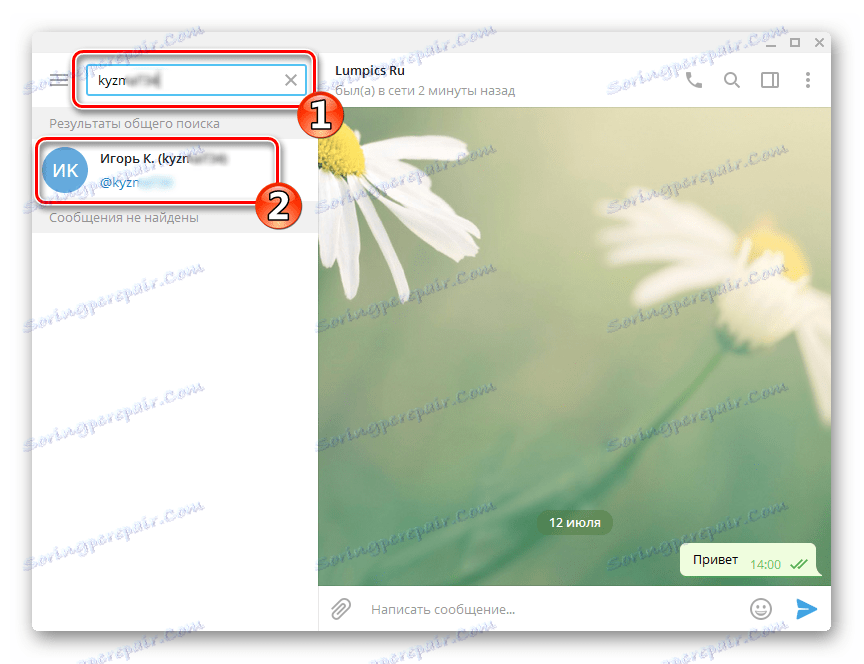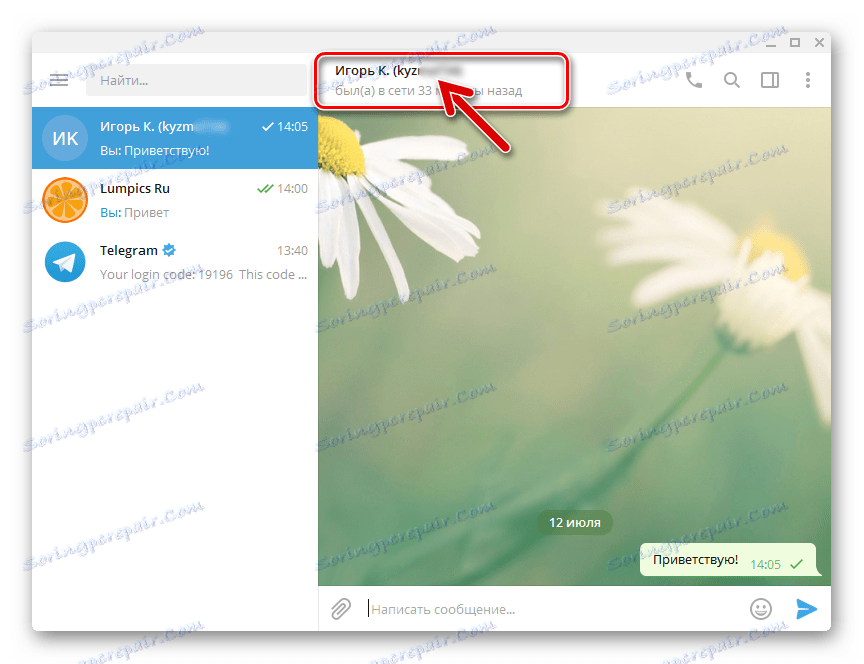Додаємо друзів в Telegram для Android, iOS і Windows
Список контактів можна назвати найважливішим компонентом будь-якого мессенджера, адже при відсутності співрозмовників наявність більшості можливостей, пропонованих розробниками засобів для спілкування, втрачає будь-який сенс. Розглянемо, як додавати друзів в Telegram, щоб забезпечити функціонування одного з найбільш зручних і надійних каналів комунікації на сьогоднішній день.
Популярність Telegram не в останню чергу викликана грамотним, простим і логічним підходом розробників до реалізації функцій месенджера. Це стосується і організації роботи з контактами, - ніяких складнощів при пошуку інших учасників системи і додаванні їх в свій список користувачем зазвичай не виникає.
зміст
Додавання друзів в телеграм
Залежно від того, для якої платформи призначений використовуваним додатком-клієнт месенджера - Android , iOS або Windows , Для додавання друзів і знайомих в список контактів телеграм робляться різні дії. При цьому відмінності у виконанні конкретних кроків продиктовані скоріше особливостями інтерфейсу тієї чи іншої версії кошти для спілкування, загальний принцип формування книги контактів і інструментарій для цієї процедури практично однакові у всіх варіантів Telegram.

Android
користувачі Telegram для Android сформували на сьогоднішній день найбільш численну аудиторію учасників розглянутого сервісу обміну інформацією. Додавання даних про співрозмовників в список, доступний з Андроїд-клієнта телеграм, відбувається по одному з нижчеописаних алгоритмів або комбінуючи їх.
Спосіб 1: Телефонна книга Андроїд
Клієнт сервісу телеграм після своєї установки досить тісно взаємодіє з Android і може використовувати для виконання своїх функцій різні компоненти мобільної ОС, в тому числі і модуль «Контакти». Доданий користувачем в телефонну книгу Андроїд пункт за замовчуванням автоматично з'являється в Telegram і навпаки, - співрозмовники з месенджера відображаються при виклику «Контактів» операційної системи.
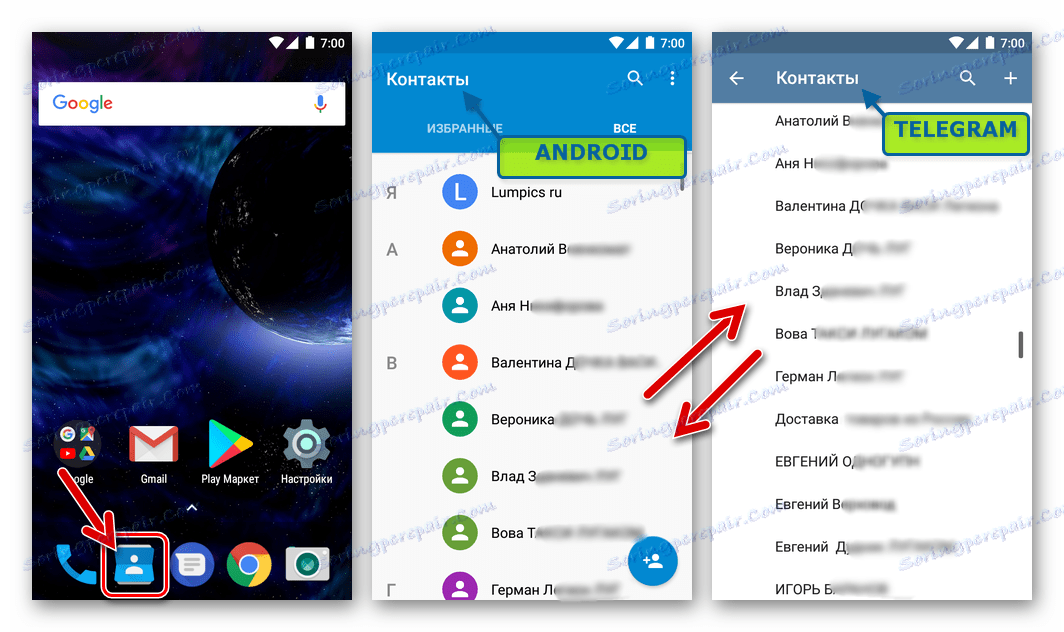
Таким чином, коли дані будь-якої особистості внесені користувачем в телефонну книгу Android, ці відомості вже повинні бути присутніми і в месенджері. Якщо ж друзі додані в «Контакти» Андроїд, але не відображаються в Телеграма, швидше за все, відключена синхронізація і / або додатком-клієнтові не надано доступ до потрібного компоненту ОС при першому запуску (може бути і заборонений згодом).
Щоб виправити ситуацію, виконайте наступні кроки. Порядок розташування пунктів меню, зазначених нижче, і їх назви можуть відрізнятися в залежності від версії Андроїд (на скріншотах - Android 7 Nougat), тут головне зрозуміти загальний принцип.
- Відкрийте «Налаштування» Андроїд будь-яким зручним способом і знайдіть серед опцій розділу «Пристрій» пункт «Додатки».
- У переліку інстальованих програм тапніте по найменуванню месенджера «Telegram», потім відкрийте «Дозволи». Активуйте пункт «Контакти».
- Запустіть месенджер, викличте головне меню (три рисочки в верхньому кутку екрана), відкрийте «Контакти» і переконайтеся, що весь вміст телефонної книги Android є тепер і в телеграм.
- Перелік контактів в Telegram, отриманий в результаті синхронізації з телефонною книгою Андроїд, розсортований не тільки по іменах, а й за наявністю у майбутніх співрозмовників активованої облікового запису в месенджері. Якщо потрібна людина ще не є учасником сервісу обміну інформацією, біля його імені відсутня будь-яка аватарка.
![Telegram для Android учасники сервісу і непрісоеднівшіеся в Контактах]()
Тап по імені ще не приєдналася до системи людини викличе запит про відправлення запрошення до спілкування через телеграм за допомогою SMS. У повідомленні міститься посилання для завантаження програм-клієнтів сервісу для всіх популярних платформ. Після того як запрошений учасник встановить і активує засіб для спілкування, стане доступною листування з ним і інші можливості.
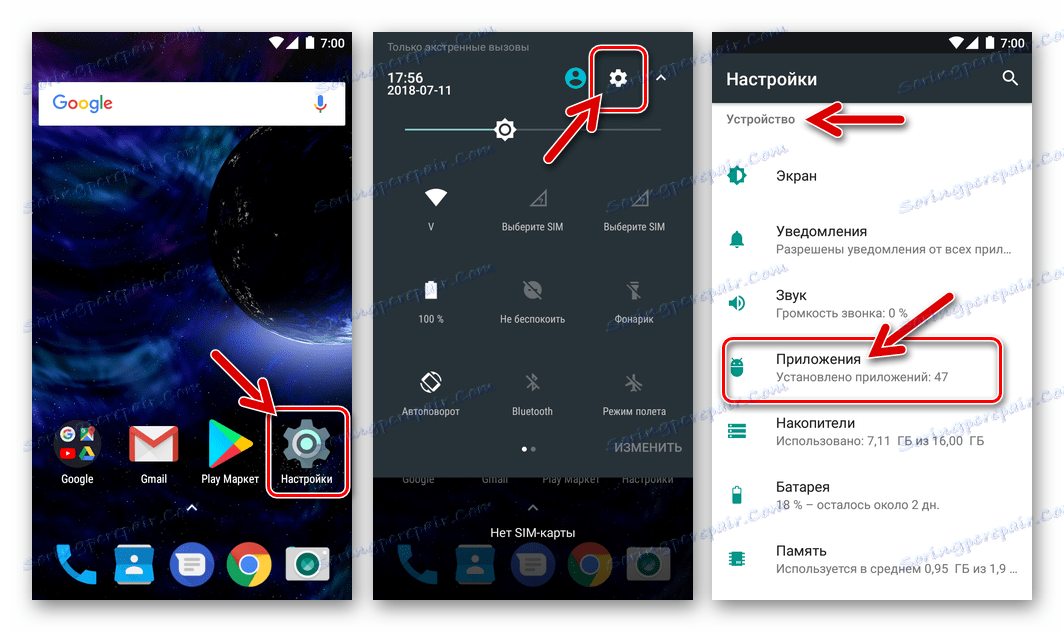
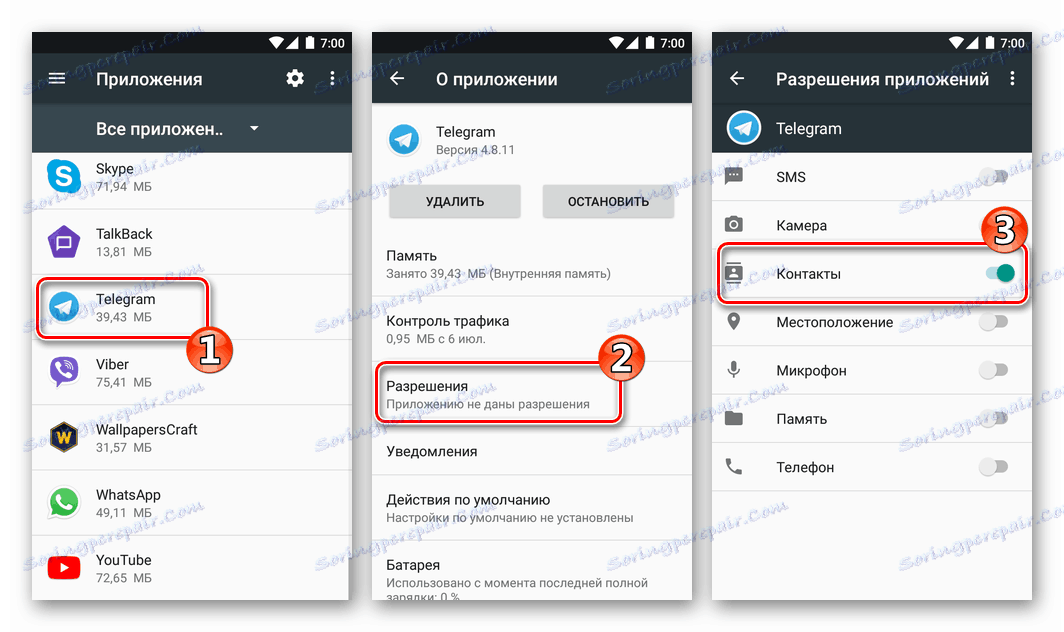
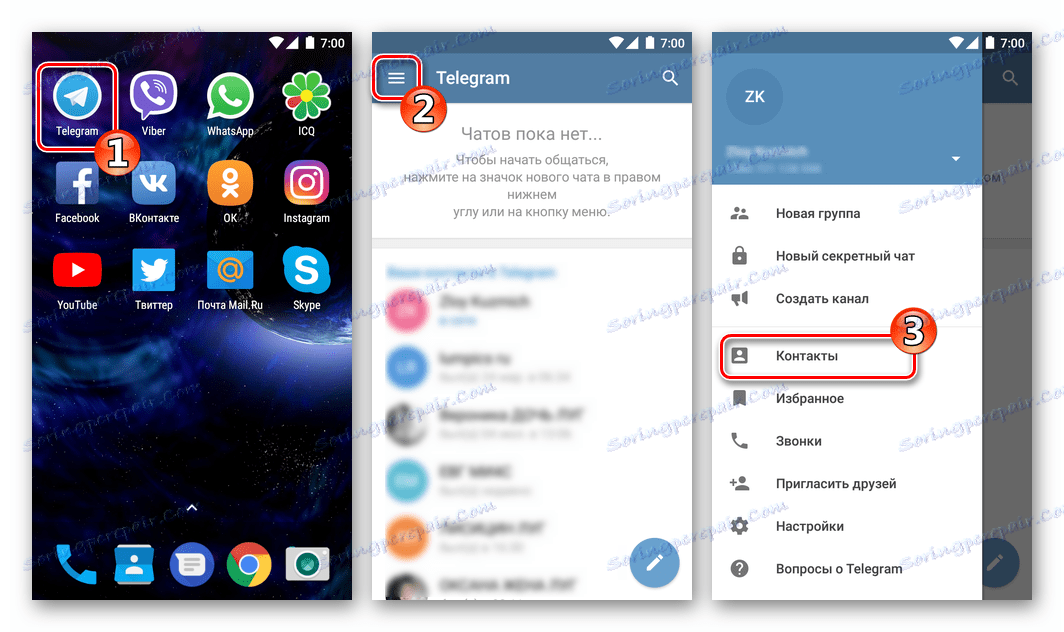
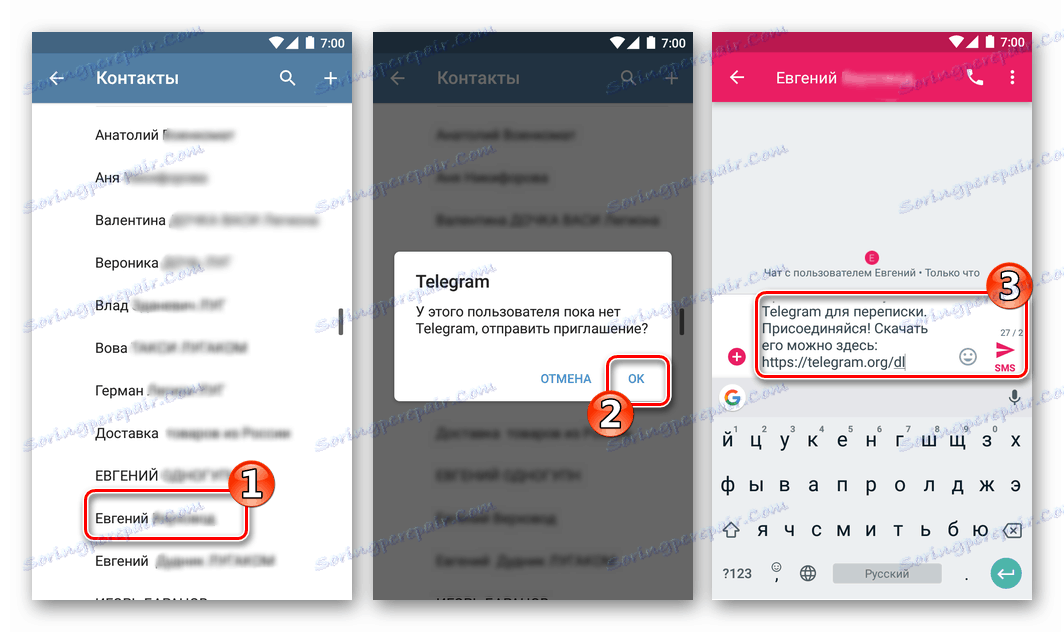
Спосіб 2: Засоби месенджера
Звичайно ж, вищеописана синхронізація телефонних книг Андроїд і Telegram - зручна річ, але не для всіх користувачів і не у всіх ситуаціях доцільно використовувати виключно такий підхід до формування списку співрозмовників. Мессенджер оснащений рядом інструментів, які дозволяють дуже швидко знайти потрібну людину і почати з ним обмін інформацією, потрібно лише володіти окремими відомостями.
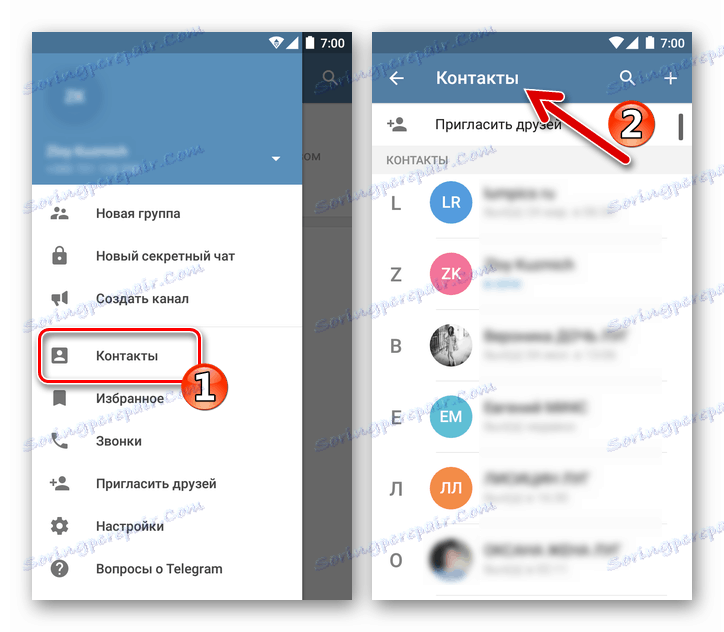
Викличте меню програми-клієнта і відкрийте «Контакти», а далі скористайтеся однією з наступних можливостей:
- Запрошення. Якщо ви підтримуєте зв'язок з вашим другом через соцмережі, інші сервіси обміну повідомленнями, електронну пошту і т.д., «покликати» його в телеграм дуже просто. Тапніте «Запросити друзів» на екрані «Контакти» і далі - «Запросити в Telegram». У який з'явився переліку доступних інтернет-сервісів, виберіть той, в якому присутня цікавить вас особистість, а потім і його (її) самого (саму).
![Telegram для Android запрошення учасників через соцмережі]()
В результаті вибраній людині буде відправлено повідомлення, що містить запрошення до розмови, а також посилання на завантаження дистрибутива клієнта месенджера.
- Внесення даних в телефонну книгу вручну. Якщо відомий номер телефону учасника даної системи обміну інформацією, який він використовує в якості аккаунта в Телеграма, можна створити запис, що містить відомості про майбутнє співрозмовника вручну. Тапніте «+» на екрані управління контактами, вкажіть ім'я та прізвище учасника сервісу (не обов'язково справжні), і, головне, - його мобільний номер телефону.
![Telegram для Android додавання контакту вручну за номером телефону]()
Після підтвердження вірності введених даних картка з інформацією буде додана до переліку контактів Telegram і автоматично відкриється вікно чату. Можна приступати до передачі / прийому повідомлень і використання інших функцій месенджера.
- Пошук. Як відомо, кожен користувач Telegram може придумати і використовувати в рамках сервісу унікальне «Ім'я користувача» у форматі «@username». Якщо даний псевдонім майбутній співрозмовник повідомив, почати з ним діалог через месенджер можна, скориставшись пошуком. Торкніться зображення лупи, внесіть в поле юзернейм іншого учасника системи і тапніте за виданим пошуком результату.
![Telegram для Android пошук людей на ім'я користувача @username]()
В результаті на екрані з'явиться вікно діалогу, тобто знайденого користувача можна відразу ж відправити повідомлення. Зберегти дані користувача в свою телефонну книгу, знаючи тільки його публічне ім'я в Telegram, неможливо. Необхідно з'ясувати мобільний ідентифікатор і скористатися пунктом №2 справжніх рекомендацій.
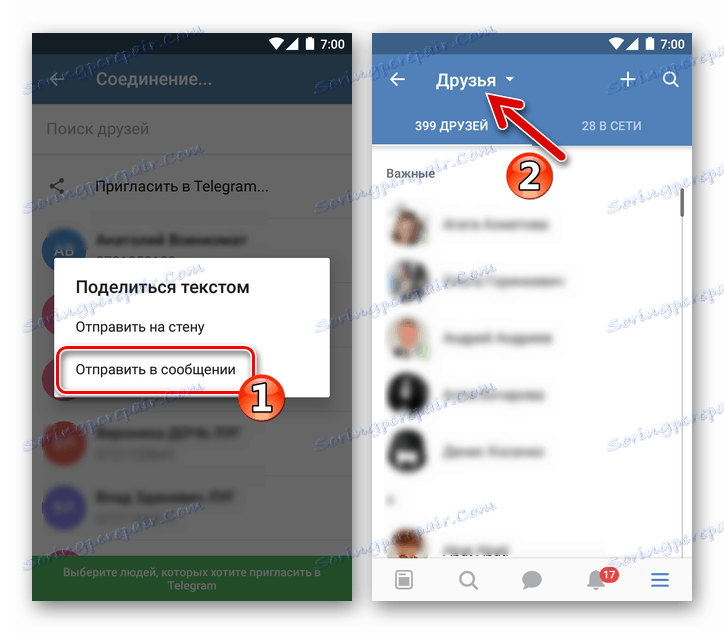
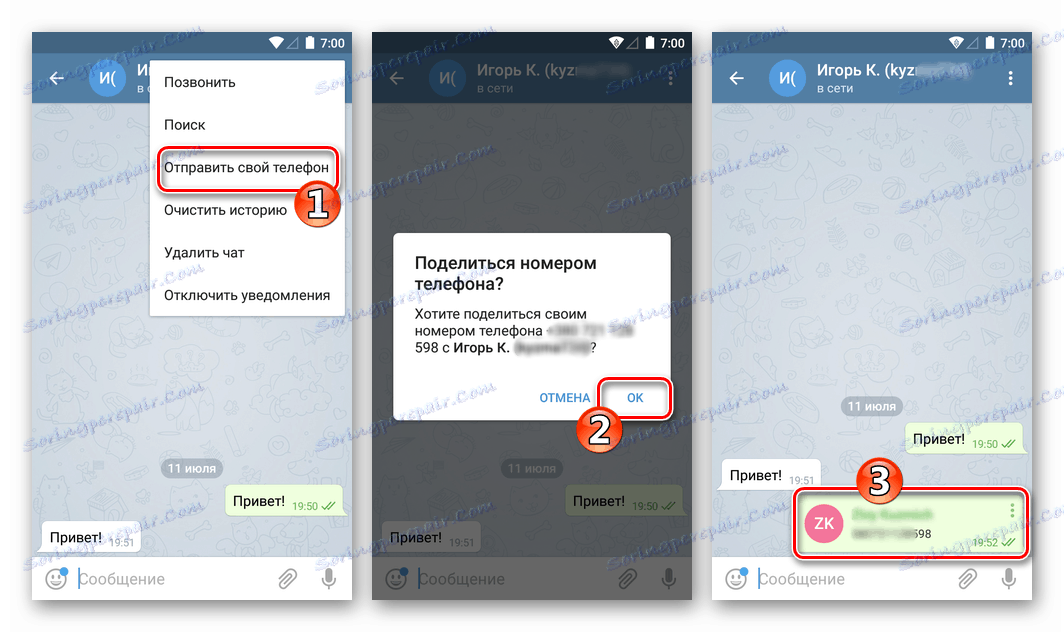
iOS
Власникам iPhone, які обмінюються інформацією за допомогою клієнта Telegram для iOS , Так само, як і в описаному вище випадку з Android-версією, надається вибір з кількох варіантів дій для додавання друзів в телефонну книгу месенджера і початку спілкування з ними. При цьому потрібно зазначити - головним принципом для вирішення даного питання у випадку з девайсом від Apple є забезпечення синхронізації телеграм з телефонною книгою iOS.
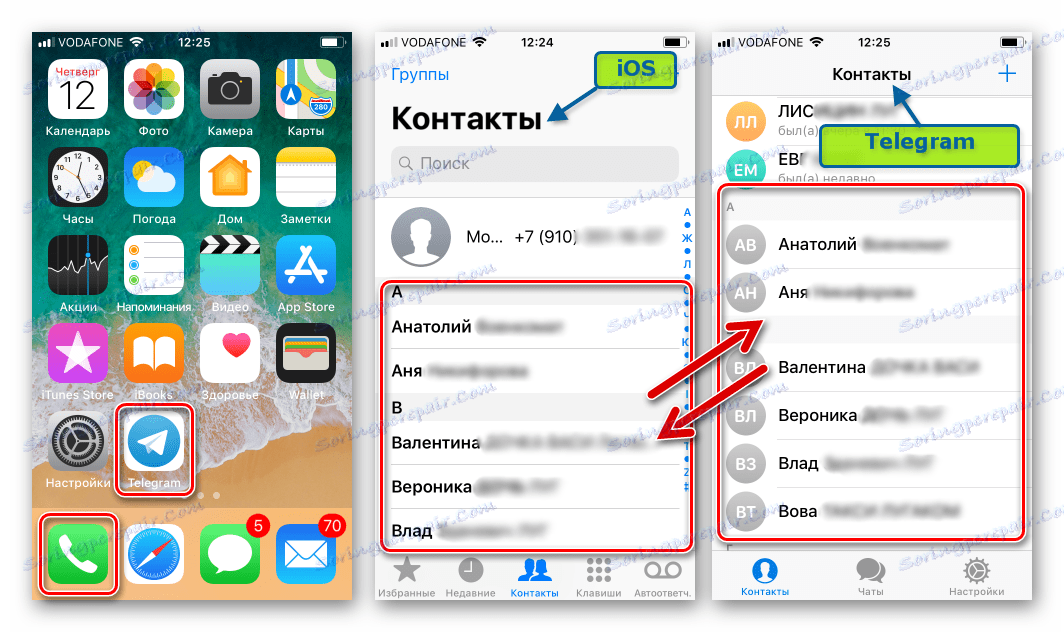
Спосіб 1: Телефонна книга iPhone
Телефонна книга iOS і перелік контактів Telegram для даної ОС є, по суті, одним і тим же модулем. Якщо дані людей зі списку, сформованого раніше і збереженого в iPhone, не відображаються в месенджері, слід вжити таких заходів.
- Відкрийте «Налаштування» iOS, пролістніте перелік пунктів вниз і увійдіть в розділ "Конфіденційність".
- Натисніть «Контакти» що призведе до відображення екрана з переліком додатків, що запитали доступ до цього компоненту iOS. Активуйте перемикач навпроти назви «Telegram».
- Після виконання перерахованих вище дій, повернення до месенджер і тапа по значку виклику телефонної книги в нижній частині екрана, з'явиться доступ до всіх осіб, дані яких були збережені раніше в iPhone. Тап по імені будь-якого контакту зі списку відкриває екран чату.
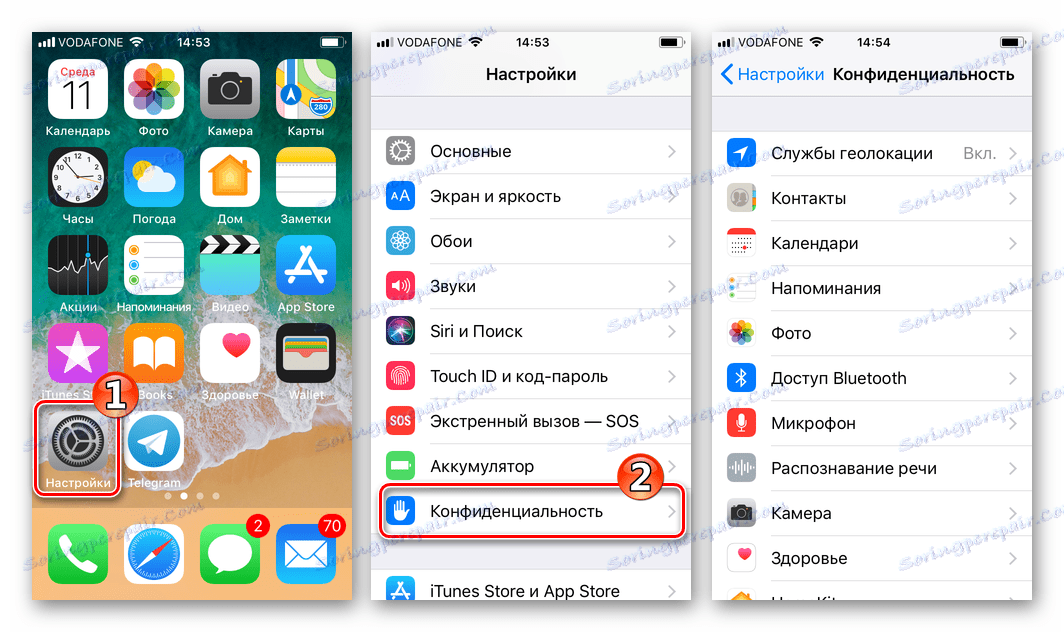
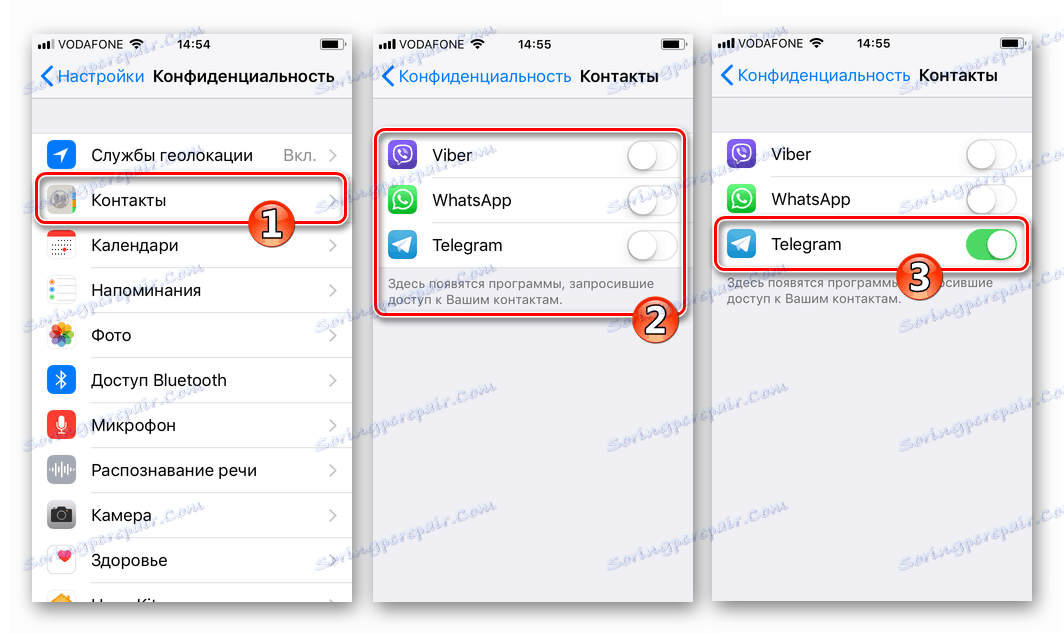
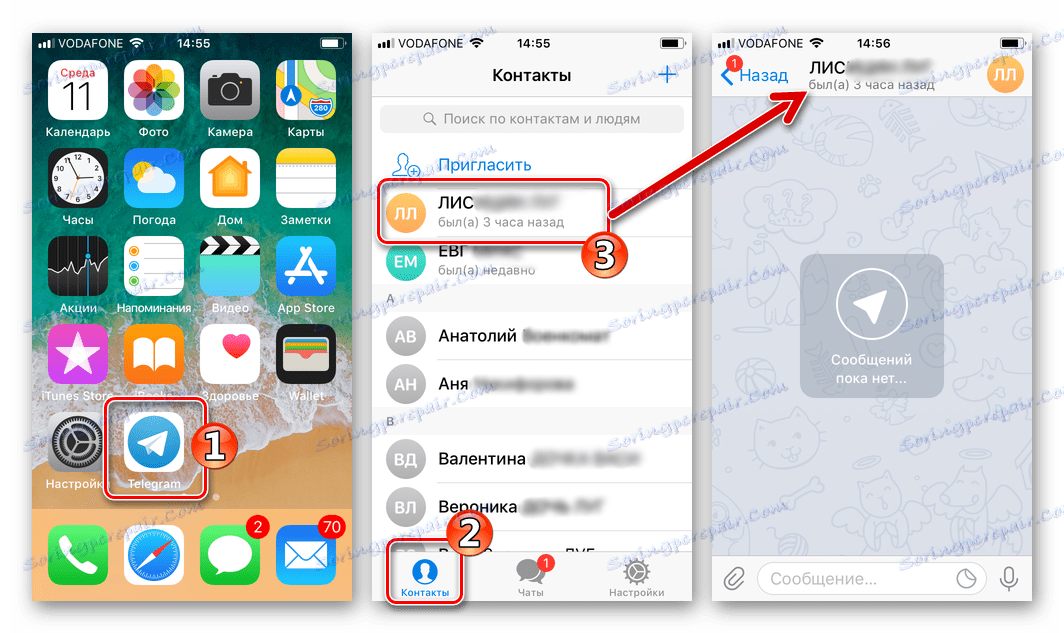
Спосіб 2: Засоби месенджера
Крім синхронізації з телефонною книгою девайса, iOS-варіант Telegram оснащений і іншими опціями, що дозволяють швидко додати потрібну людину в список своїх співрозмовників і / або почати з ним діалог через месенджер.
- Запрошення. Відкривши список «Контакти» в Телеграма, можна виявити не тільки тих осіб, які вже є учасниками сервісу обміну повідомленнями, а й таких, які цією можливістю ще не скористалися. Для їх запрошення використовується однойменна опція.
![Telegram для iPhone запросити друзів в месенджер через SMS]()
Тапніте «Запросити» у верхній частині екрану «Контакти», відзначте потрібного (их) користувач (ів) з переліку і натисніть «Запросити в Telegram». Далі підтвердіть відправку SMS c запрошенням і посиланням на скачування дистрибутива месенджера для всіх ОС. Як тільки ваш друг скористається пропозицією з повідомлення, встановить і активує додаток-клієнт, з ним стане можливим ведення діалогу і обмін даними через месенджер.
- Додавання ідентифікатора вручну. Щоб додати номери телефону друзів, які є одночасно логінами сервісу обміну інформацією в свій список співрозмовників телеграм, торкніться «+» на екрані «Контакти», введіть ім'я та прізвище учасника, а також його мобільний номер. Після натискання «Готово», в переліку доступних до обміну інформацією осіб з'явиться новий пункт і стане можливим спілкування з внесеним в «Контакти» людиною.
- Юзернейм. Пошук по імені користувача «@username», яке останній визначив для себе в рамках сервісу Telegram можна здійснювати з екрану діалогів. Тапніте по пошуковому полю, точно введіть псевдонім і торкніться отриманого результату. Автоматично відкриється вікно чату - можна приступати до листування.
![Telegram для iPhone пошук людей з публічного імені @username]()
Щоб зберегти дані знайденого з публічного імені співрозмовника собі в список контактів, потрібно з'ясувати у нього номер телефону. Виключно юзернейм додати в телефонну книгу неможливо, хоча обмін інформацією з таким учасником буде доступний в будь-який час.
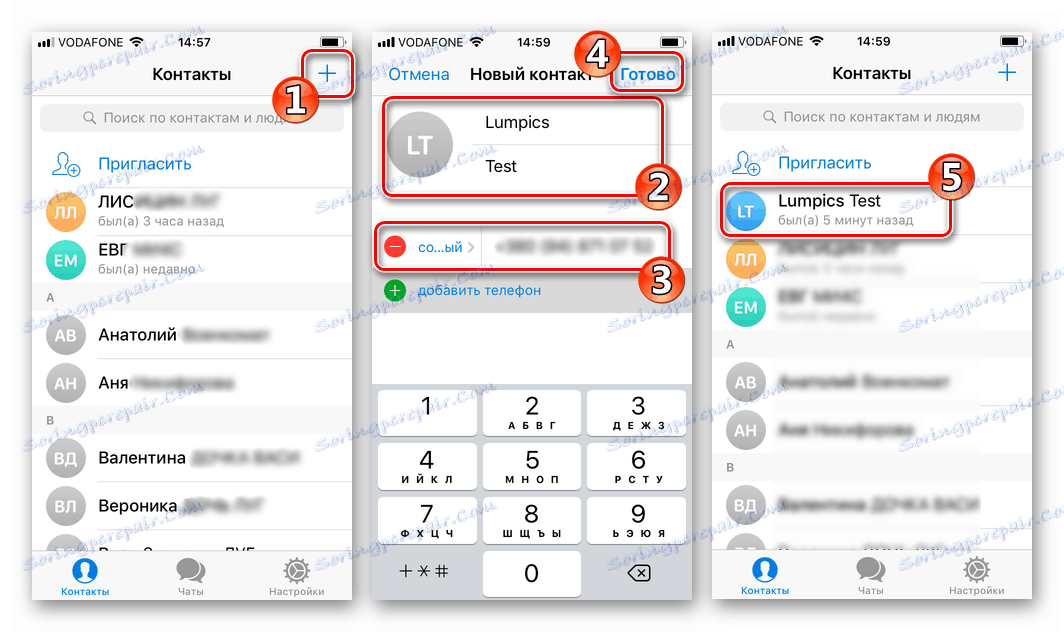
Windows
Якщо ви використовуєте програму-клієнта Telegram для Windows так само, як і в випадку з вищеописаними варіантами месенджера для мобільних ОС, при додаванні нових пунктів до переліку друзів спочатку рекомендується скористатися можливостями синхронізації.
Спосіб 1: Синхронізація з мобільним девайсом
Головною особливістю Віндовс-варіанту телеграм щодо контактів можна назвати примусову синхронізацію їх переліку з телефонною книгою смартфона, на якому також активована обліковий запис користувача системи обміну повідомленнями.
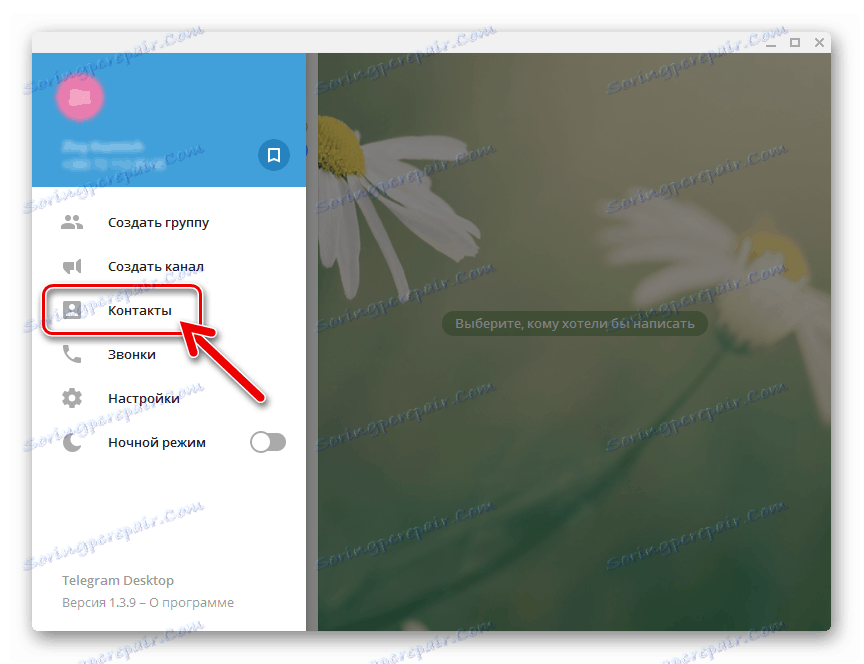
Таким чином, найпростішим методом додавання одного в Telegram для ПК є збереження відомостей про нього через клієнт месенджера в мобільній ОС, діючи за однією з вищевикладених інструкцій. В результаті виконання синхронізації дані практично відразу ж після свого збереження в телефоні, з'являються і в Windows-додатку, тобто ніяких додаткових дій робити не потрібно.
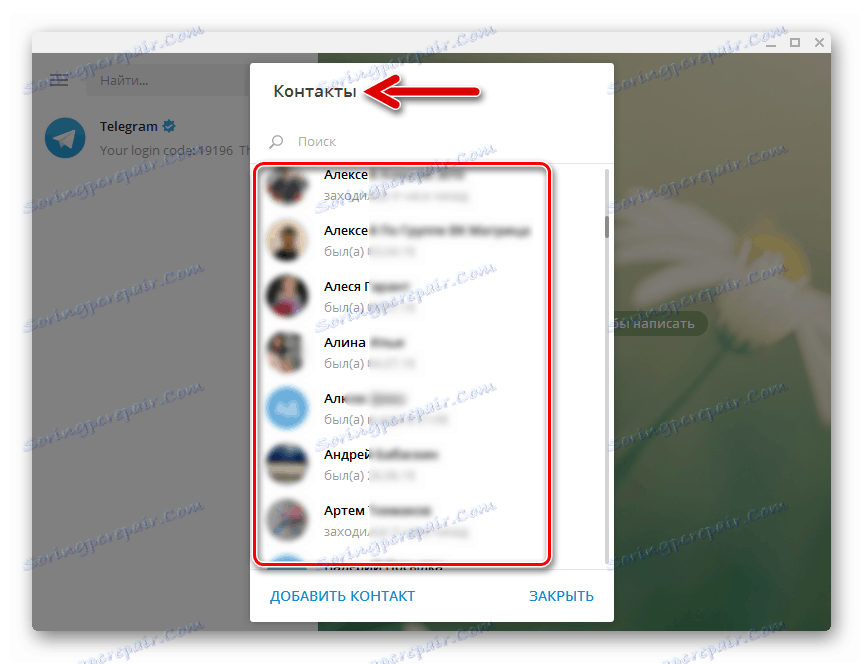
Спосіб 2: Додавання вручну
Тим користувачам, які використовують десктопну версію додатка Telegram для доступу в даний сервіс автономно, а не в якості «дзеркала» Андроід- або iOS-клієнта на смартфоні, для додавання друзів в месенджер слід скористатися наступними варіантами дій.
- Внесення даних майбутнього співрозмовника вручну:
- Запустіть месенджер, викличте його головне меню.
- Клацніть "Контакти".
- Натисніть «Додати контакт».
- Вкажіть ім'я та прізвище майбутнього співрозмовника, а також його номер телефону. Перевіривши правильність внесених даних, натисніть «ДОДАТИ».
- В результаті список контактів поповниться новим пунктом, клік по якому відкриє вікно діалогу.
![Telegram для ПК Windows виклик головного меню програми]()
![Telegram для ПК Windows Меню - Контакти]()
![Telegram для ПК Windows Додати контакт вручну]()
![Telegram для ПК Windows додавання контакту за номером телефону]()
![Telegram для ПК Windows Вручну доданий контакт в переліку]()
- Глобальний пошук:
- Якщо номер телефону потрібної особи невідомий, але ви знаєте його публічне ім'я «@username», введіть цей нік в поле пошуку додатка «Знайти ...».
- Клацніть по отриманому результату.
- В результаті відкриється доступ до чату. Як і в інших версіях програми-клієнта телеграм, зберегти дані користувача в «Контакти», якщо відомий тільки його юзернейм, неможливо, необхідні додаткові відомості, тобто мобільний номер-ідентифікатор учасника сервісу.
![Telegram для ПК Windows Поле пошуку додатка]()
![Telegram для ПК Windows пошук учасника з публічного імені @username]()
![Telegram для ПК Windows чат з учасником, знайденим по @username]()
Як бачимо, незважаючи на той факт, що користувачеві Telegram надається кілька варіантів дій для додавання іншого учасника месенджера в свій список контактів, в переважній більшості випадків і на будь-якій платформі найкращим способом буде використання синхронізації з телефонною книгою мобільного девайса.